Slik setter du opp autoclicker: en detaljert guide for nybegynnere
Hvordan setter jeg opp en automatisk klikker? En autoklikker er en programvare som automatisk utfører museklikk på datamaskinen din. Det kan være …
Les artikkelen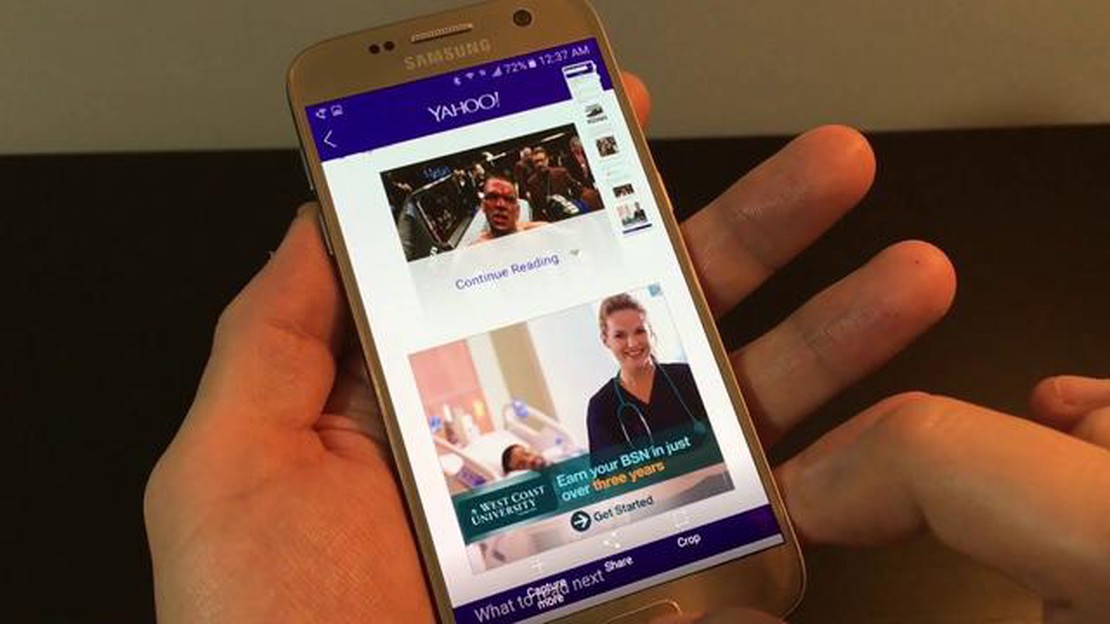
Samsung Galaxy S7 og S7 edge er populære smarttelefoner som tilbyr et bredt spekter av funksjoner og muligheter. En av de mest nyttige funksjonene er muligheten til å ta et skjermbilde, som lar deg ta og lagre et bilde av den aktuelle skjermen på enheten. Enten du vil lagre en morsom meme, dokumentere en viktig samtale eller dele en nyttig veiledning, er det viktig å vite hvordan du tar et skjermbilde.
Å ta et skjermbilde på Galaxy S7 og S7 edge er en enkel prosess som kan gjøres i noen få trinn. Du kan enten bruke de fysiske knappene på enheten eller en gest for å ta et skjermbilde. I denne trinnvise veiledningen viser vi deg begge metodene, slik at du kan velge den som passer best for deg.
Hvis du foretrekker å bruke de fysiske knappene, kan du ta et skjermbilde på Galaxy S7/S7 edge ved å holde inne av/på-knappen og Hjem-knappen samtidig. Etter et øyeblikk vil du se en kort animasjon og høre en lyd som indikerer at skjermbildet er tatt. Skjermbildet lagres i mappen “Skjermbilder” i Galleriet, der du kan få tilgang til det senere.
Hvis du ønsker å ta et skjermbilde ved hjelp av en bevegelse, kan du aktivere funksjonen “Sveip med håndflaten for å ta bilde” på enheten. Dette gjør du ved å gå til menyen “Innstillinger”, velge “Avanserte funksjoner” og slå på alternativet “Sveip med håndflaten for å ta bilde”. Når funksjonen er aktivert, kan du ta et skjermbilde ved å sveipe håndkanten horisontalt fra venstre mot høyre eller høyre mot venstre over skjermen. Igjen lagres skjermbildet i mappen “Skjermbilder” i galleriet.
Nå som du vet hvordan du tar et skjermbilde på Galaxy S7/S7 edge, kan du enkelt ta og dele et hvilket som helst skjermbilde på enheten. Enten du vil lagre et minneverdig øyeblikk, dele viktig informasjon eller feilsøke et problem, er det å ta et skjermbilde en verdifull ferdighet som alle Galaxy S7/S7 edge-brukere bør beherske. Så sett i gang, prøv det, og begynn å ta bilder av favorittskjermene dine i dag!
Bildekilde: https://thedroidguy.com/wp-content/uploads/2018/10/S7.jpg
Hvis du har en Galaxy S7 eller S7 edge og ønsker å ta et skjermbilde, har du flaks! Det er en enkel prosess som kan gjøres med bare noen få fingertrykk. Følg den trinnvise veiledningen nedenfor for å lære hvordan du tar et skjermbilde på Galaxy S7 eller S7 edge.
Det var det! Du har nå tatt et skjermbilde på din Galaxy S7 eller S7 edge. Skjermbildet lagres i telefonens Galleri-app, der du kan åpne og dele det etter behov.
Husk at skjermbilder kan være en nyttig måte å lagre og dele viktig informasjon eller minneverdige øyeblikk på telefonen på. Med bare noen få enkle trinn kan du enkelt ta skjermbilder på Galaxy S7 eller S7 edge.
Følg disse trinnene for å ta et skjermbilde på en Galaxy S7 eller S7 edge:
Les også: De 5 beste appene for oppgavebehandling for Android-telefoner i 2023
Alternativt kan du også bruke håndflatebevegelsen for å ta et skjermbilde på en Galaxy S7 eller S7 edge:
Nå vet du hvordan du tar et skjermbilde på en Galaxy S7 eller S7 edge ved hjelp av enten knappekombinasjonen eller håndflatebevegelsen.
I denne veiledningen viser vi deg hvordan du tar et skjermbilde på en Samsung Galaxy S7 eller S7 edge. Å ta et skjermbilde kan være nyttig for å fange opp viktig informasjon, dele morsomme samtaler eller lagre et bilde du har funnet på Internett.
For å ta et skjermbilde på en Samsung Galaxy S7 eller S7 edge må du finne av/på- og startknappen. Av/på-knappen er vanligvis plassert på høyre side eller øverst på enheten, mens Hjem-knappen er plassert i midten, under skjermen.
Når du har funnet Power- og Home-knappene, holder du dem inne samtidig et øyeblikk. Det kan hende at du hører en lukkerlyd, eller at skjermen blinker kort for å indikere at skjermbildet er tatt.
Når du har tatt et skjermbilde, får du tilgang til det ved å åpne Galleri-appen på Samsung Galaxy S7 eller S7 edge. Gå til albumet “Skjermbilder” i Galleri-appen for å finne skjermbildet. Derfra kan du vise, redigere eller dele skjermbildet etter ønske.
Les også: Slik reparerer du en ødelagt Windows-brukerprofil: detaljerte instruksjoner
Når du har funnet skjermbildet i Galleri-appen, kan du dele det med andre ved å trykke på “Del”-knappen. Da kan du sende skjermbildet via e-post, meldingsapper eller sosiale medier. I tillegg kan du redigere skjermbildet ved hjelp av de innebygde redigeringsverktøyene i Galleri-appen eller ved hjelp av en tredjeparts bilderedigeringsapp.
Nå som du vet hvordan du tar et skjermbilde på en Samsung Galaxy S7 eller S7 edge, kan du enkelt fange opp og dele viktig informasjon eller interessante bilder med andre.
Du tar et skjermbilde på Galaxy S7 ved å holde inne av/på-knappen og hjem-knappen samtidig. Skjermen vil blinke, og du vil høre en kameralyd som indikerer at skjermbildet er tatt.
Ja, det finnes en annen måte å ta et skjermbilde på Galaxy S7. Du kan også bruke en håndflatebevegelse. Du aktiverer denne funksjonen ved å gå til “Innstillinger”, deretter “Avanserte funksjoner” og slå på “Sveip med håndflaten for å ta bilde”. Når funksjonen er aktivert, kan du ta et skjermbilde ved å sveipe med siden av hånden over skjermen fra venstre mot høyre eller høyre mot venstre.
Hvis du ikke klarer å ta et skjermbilde på din Galaxy S7, kan det være flere årsaker til dette. Kontroller først at du trykker på av/på-knappen og hjem-knappen samtidig og holder dem nede et øyeblikk. Hvis det ikke fungerer, kan du sjekke om håndflatebevegelsen er aktivert i innstillingene. Hvis den er aktivert og fortsatt ikke fungerer, kan det hende du må starte telefonen på nytt eller prøve en annen metode, for eksempel å bruke en skjermbildeapp fra en tredjepart.
Ja, du kan redigere skjermbildet etter at du har tatt det på Galaxy S7. Når du har tatt et skjermbilde, kan du åpne det ved å sveipe nedover fra toppen av skjermen og trykke på miniatyrbildet. Skjermbildet åpnes i Galleri-appen, der du kan se, redigere og dele det. Du kan beskjære, tegne, legge til tekst eller bruke filtre på skjermbildet før du lagrer eller deler det.
Skjermbildene du tar med Galaxy S7, lagres i Galleri-appen. Du får tilgang til skjermbildene dine ved å åpne Galleri-appen og navigere til albumet “Skjermbilder”. Du kan også finne skjermbildene dine ved å sveipe nedover fra toppen av skjermen og trykke på miniatyrbildet av skjermbildet.
Du tar et skjermbilde på Galaxy S7 ved å holde inne av/på-knappen og Hjem-knappen samtidig. Skjermen blinker og du hører en lyd som indikerer at skjermbildet er tatt.
Ja, du kan også ta et skjermbilde på Galaxy S7 edge på samme måte som på Galaxy S7. Bare trykk og hold inne av/på-knappen og Hjem-knappen samtidig for å ta skjermbildet.
Hvordan setter jeg opp en automatisk klikker? En autoklikker er en programvare som automatisk utfører museklikk på datamaskinen din. Det kan være …
Les artikkelenGalaxy S6-appen vil ikke spille musikk i bakgrunnen, skjermoverlegg oppdaget feil, andre app-problemer Har du problemer med apper på din Galaxy S6? …
Les artikkelen8 beste Straight Talk-telefoner i 2023 Leter du etter den beste Straight Talk-telefonen i 2023? Vel, du har flaks! Vi har samlet en liste over de 8 …
Les artikkelenSlik aktiverer du foreldrekontroll og angir innholdsbegrensninger i Galaxy S20 Play Store Som forelder er det viktig å sørge for at barnet ditt har en …
Les artikkelenHvordan fikse Xbox One-mikrofonen som ikke fungerer | NY i 2023! Hvis du er en ivrig gamer, er kommunikasjon med andre spillere en viktig del av …
Les artikkelenSlik programmerer du Blackweb Remote Er du lei av å ha flere fjernkontroller på stuebordet? Skulle du ønske det fantes en måte å styre alle enhetene …
Les artikkelen